This is a machine translation based on the English version of the article. It might or might not have already been subject to text preparation. If you find errors, please file a GitHub issue that states the paragraph that has to be improved. |
1. Introduzione
1.1. Contesto e motivazione
La nostra integrazione di Datadog è rivolta a tutti gli utenti che già utilizzano Datadog nelle loro organizzazioni. Grazie a questa integrazione abbiamo ridotto la necessità di controllare continuamente due sistemi di monitoraggio e abbiamo anche colmato il divario tra i due sistemi.
L'integrazione ci permette di correlare i dati dei due sistemi, di accelerare l'analisi delle root cause e di facilitare la comunicazione tra gli utenti di Checkmk e Datadog.
1.2. Eventi di monitoraggio ed eventi
Concretamente, la nostra connessione permette di monitorare e visualizzare i cosiddetti monitor e gli eventi di Datadog in Checkmk. Naturalmente, puoi anche ricevere notifiche sugli eventi da Checkmk nel modo consueto.
L'integrazione dei monitor e degli eventi di Datadog avviene tramite uno special agent.
2. Impostazione dell'integrazione
2.1. Generazione e copia delle chiavi
Per l'estrazione dei dati, il nostro special agent utilizza l'API di Datadog. Per garantire l'accesso a questa API sono necessarie due chiavi: una API Key e una Application Key. Ti consigliamo di creare due nuove chiavi da utilizzare per Checkmk e di usarle esclusivamente per il recupero da parte di Checkmk.
Al momento della stesura di questo articolo, puoi trovare le chiavi corrispondenti o l'opzione per crearne di nuove in Datadog facendo clic sul pulsante nell'angolo in basso a sinistra dove si trova il nome del tuo utente. Fai clic su Organization Settings. Sotto la voce ACCESS troverai le due voci API Keys e Application Keys. Crea una nuova chiave in ciascuno di questi due sottomenu utilizzando il pulsante New Key.
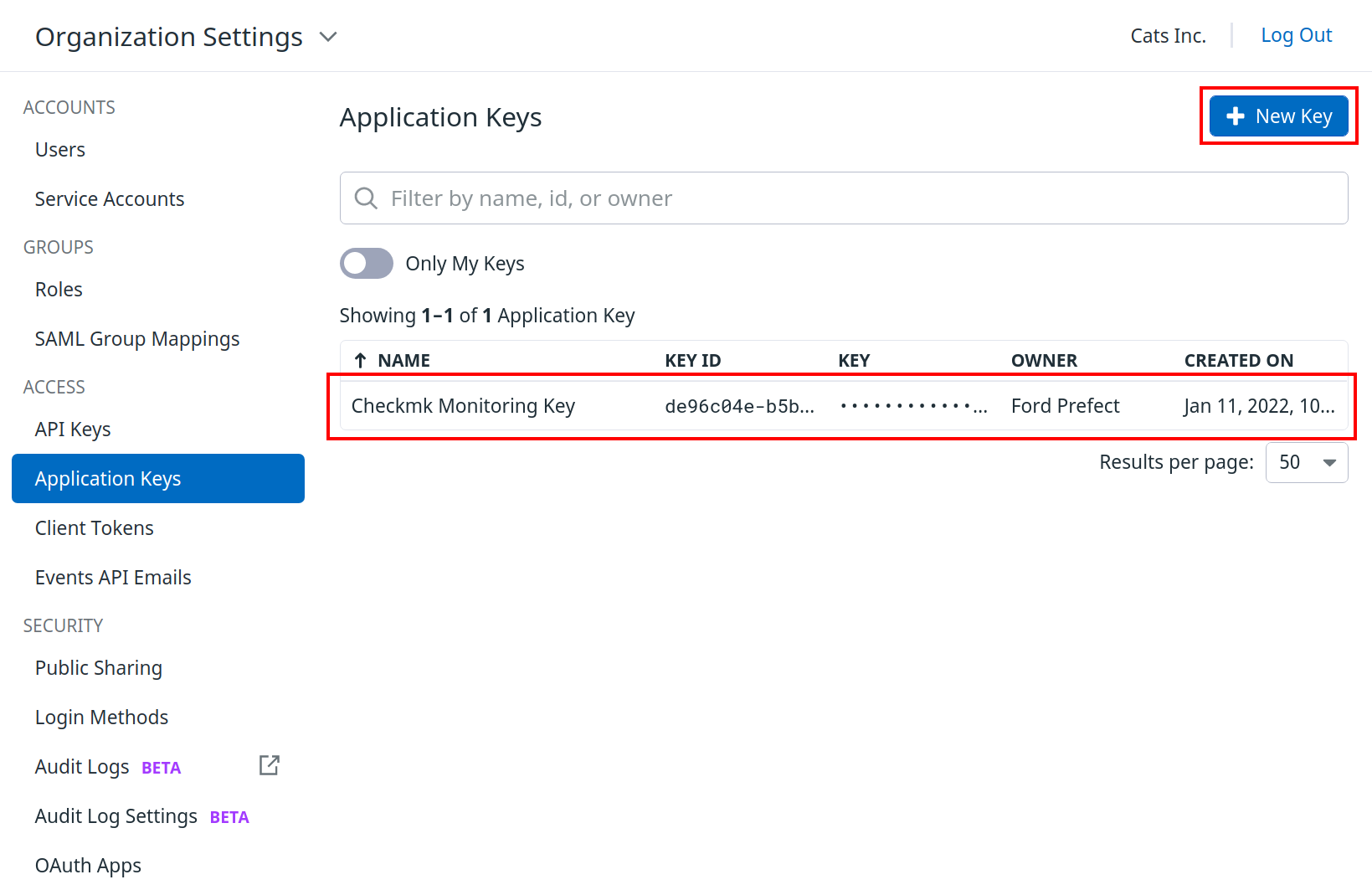
Per poter inserire successivamente le due chiavi in Checkmk, è consigliabile copiarle: per farlo, clicca sulla riga della rispettiva chiave e poi su Copy.
Nota: durante la stesura di questo articolo la posizione dei tasti è già cambiata una volta. Se non trovi le voci di menu descritte sopra, consulta la documentazione di Datadog.
2.2. Creare un host
A seconda di come vuoi integrare Datadog in Checkmk, ci possono essere diversi modi per assegnare i dati ottenuti agli host di Checkmk. Maggiori informazioni in seguito. Per ora ci concentriamo su una configurazione semplice e assegniamo tutti i dati a un host.
Per farlo, crea un nuovo host in Checkmk nel modo consueto e chiamalo mydatadoghost, ad esempio. Poiché questo host riceverà i dati solo tramite l'agente Checkmk per il momento, imposta l'opzione IP address family su No IP.
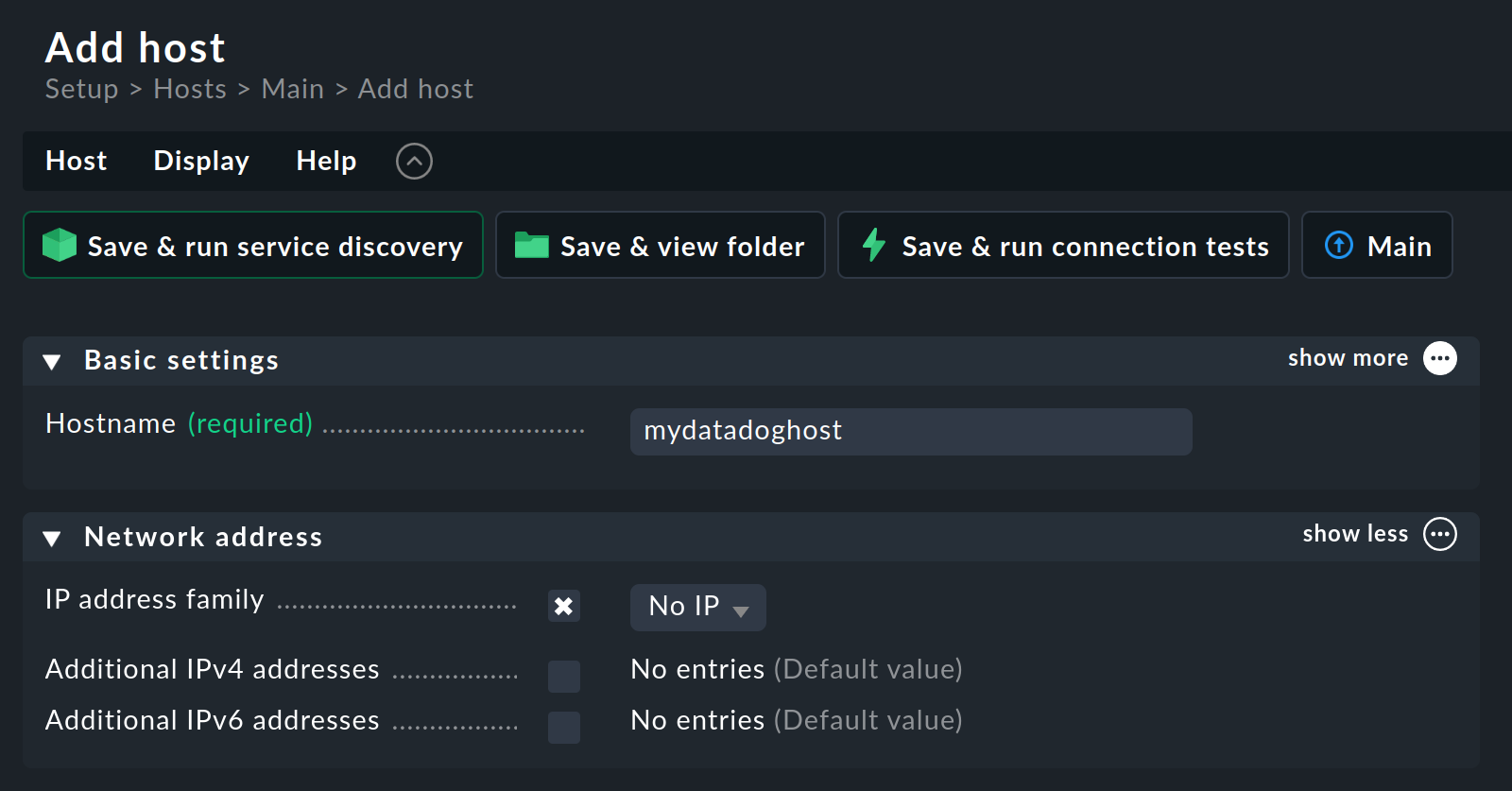
Effettua tutte le altre impostazioni in base al tuo ambiente e conferma la scelta tramite Save & view folder.
2.3. Creare una regola per l'agente Datadog
Successivamente, dovrai impostare lo special agent tramite il set di regole Setup > Agents > Other integrations > Applications > Datadog. Per prima cosa, copia le due chiavi che hai creato in precedenza negli appositi campi o, in alternativa, utilizza l'archivio password di Checkmk. Dopodiché, verifica che l'URL preinserito API host corrisponda a quello della tua istanza Datadog. Per farlo, basta confrontare l'URL della tua istanza Datadog con la voce predefinita della regola e modificarla se necessario.
Se Checkmk comunica con Datadog tramite un indirizzo HTTP proxy, inseriscilo nella seguente opzione.
Ora puoi decidere quali dati trasferire da Datadog a Checkmk. Qui puoi scegliere tra i cosiddetti monitors e events.
Recupera i monitor
Se attivi il monitoraggio dei monitor, hai la possibilità di filtrare i dati da trasmettere utilizzando i tag di Datadog. Soprattutto in ambienti di grandi dimensioni, si consiglia di etichettare i monitor che vuoi vedere in Checkmk con un tag appropriato in Datadog (es. monitored_by_checkmk:yes). Quindi inserisci questi tag in Restrict by monitor tags.
Inoltre, è possibile utilizzare altri tag che appaiono nella configurazione del monitor in Datadog per il filtraggio. Ad esempio, puoi taggare gli host con "Checkmk:yes" in Datadog.
Se poi crei un monitor degli host in Datadog che si riferisce a tutti gli host con quel tag, puoi usare lo stesso tag anche in Checkmk all'indirizzo Restrict by tags. In questo modo, con pochissimo sforzo otterrai da Datadog tutti i monitor che contengono il tag 'checkmk:yes'. Naturalmente, questo funziona non solo per i tag degli host, ma per tutti i tag da cui è possibile creare monitor in Datadog.
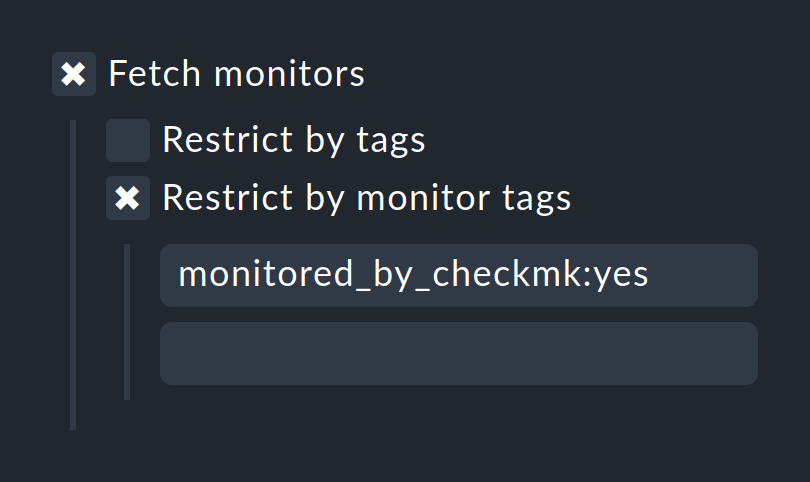
Se lasci disabilitate entrambe le opzioni, tutti i monitor verranno semplicemente trasferiti da Datadog a Checkmk.
Verrà creato un servizio in Checkmk per ogni monitor Datadog che potrai monitorare in Checkmk.
Recuperare gli eventi
Con l'agente special agent per Datadog hai anche la possibilità di trasferire gli eventi da Datadog direttamente alla Console degli Eventi di Checkmk. Per limitare gli eventi da trasferire, puoi ancora una volta utilizzare i tag di Datadog. Inoltre, puoi specificare un periodo di tempo a partire dal quale gli eventi devono essere trasferiti. Questo Maximum age of fetched events non deve essere più breve dell'intervallo di check, altrimenti gli eventi potrebbero andare persi. Tuttavia, poiché può accadere che Datadog crei eventi con un timestamp che si trova nel passato, il periodo di tempo non deve essere troppo breve. I 10 minuti predefiniti sono un buon punto di partenza.
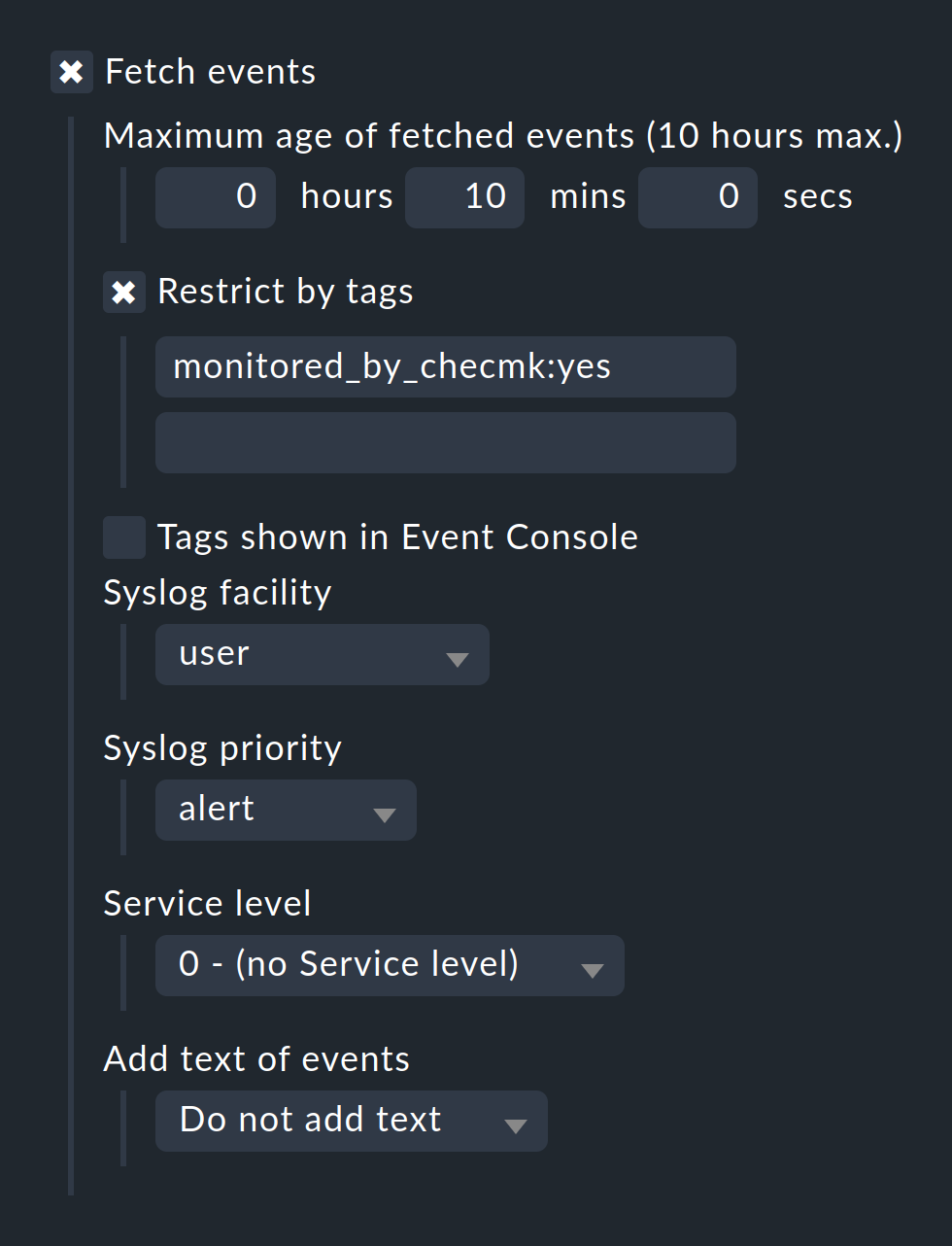
Tutti gli altri campi di questa parte della regola si riferiscono ai parametri da utilizzare per creare gli eventi da Datadog nella Console degli Eventi di Checkmk. Una descrizione dettagliata di tutti questi campi si trova nell'articolo sulla Console degli Eventi nelle sezioni Priorità syslog e livelli del servizio.
Per gli eventi, viene creato un solo servizio sull'host in Checkmk, che informa sul numero di eventi trasferiti.
Recuperare i log
Puoi anche importare i log da Datadog e valutarli tramite la Console degli Eventi, in pratica esattamente come descritto per i registri eventi. Nel campo Log search query, utilizza la sintassi di Datadog per la ricerca. Anche la composizione del testo da inoltrare tramite l'opzione Text of forwarded events è spiegata nella documentazione di Datadog.
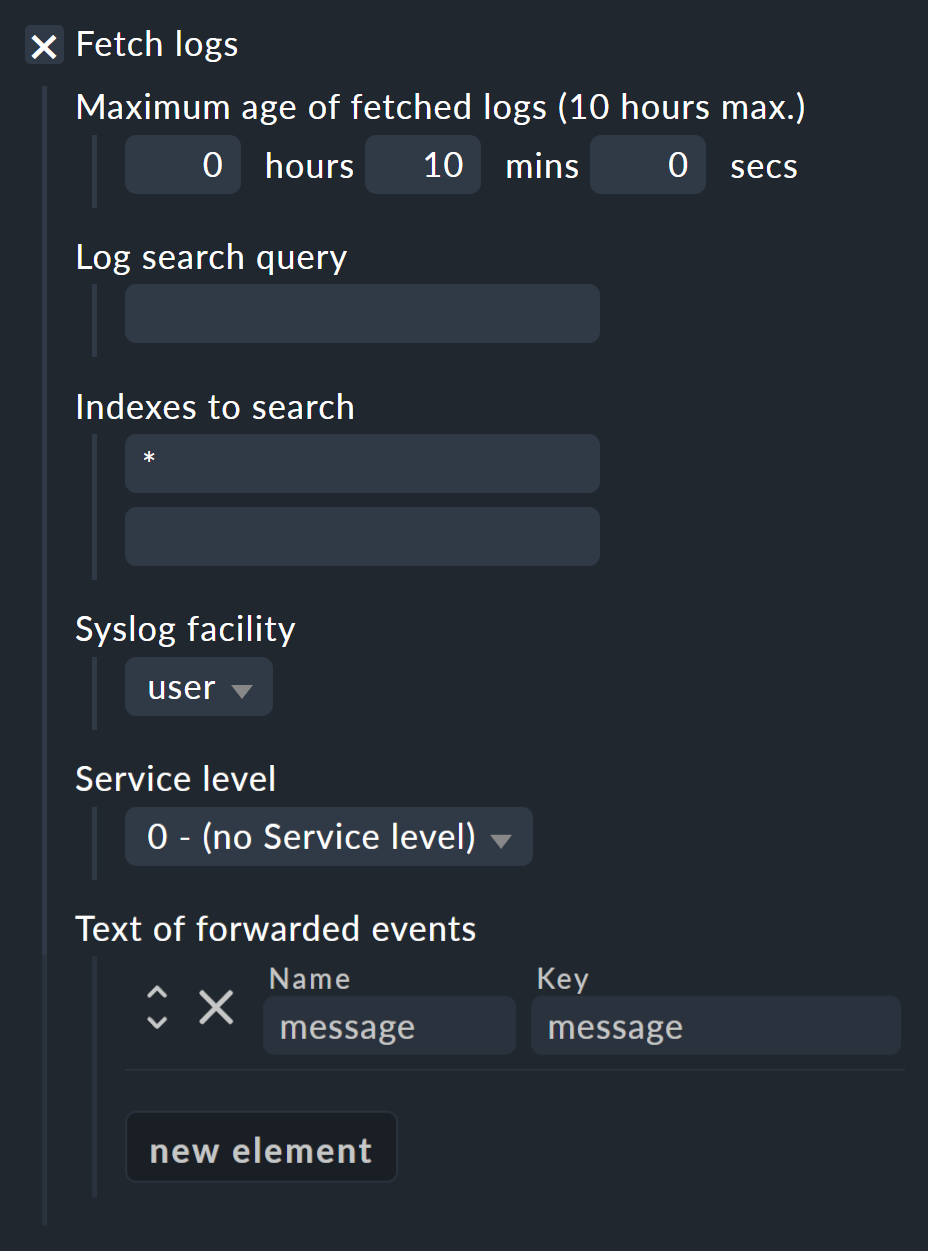
Impostazione di host espliciti e scoperta del servizio
Per assicurarti che i monitor e gli eventi di Datadog ottenuti con questa regola arrivino solo su un host, devi aggiungere alla fine l'host creato in precedenza a Conditions > Explicit hosts. Poi clicca su Save.Una volta eseguita la scoperta del servizio per questo host, vedrai i primi monitor ed eventi di Datadog in Checkmk.
Nota: nella pratica, è stato riscontrato che può essere conveniente collocare i monitor e gli eventi di monitoraggio su host separati in Checkmk. Questo approccio in genere aumenta la chiarezza e permette di configurare più facilmente i parametri aggiuntivi per ogni host.
3. Mappatura degli stati
Gli stati che vengono trasferiti con i monitor da Datadog non possono essere trasferiti 1:1 agli stati di Checkmk per ogni caso d'uso. Per darti la possibilità di impostare questi stati in base alle tue esigenze, troverai la regola Checking of Datadog monitors. Puoi trovare questa regola cercando nel menu Setup, oppure da Setup > Services > Service monitoring rules > Applications, Processes & Services > Checking of Datadog monitors.
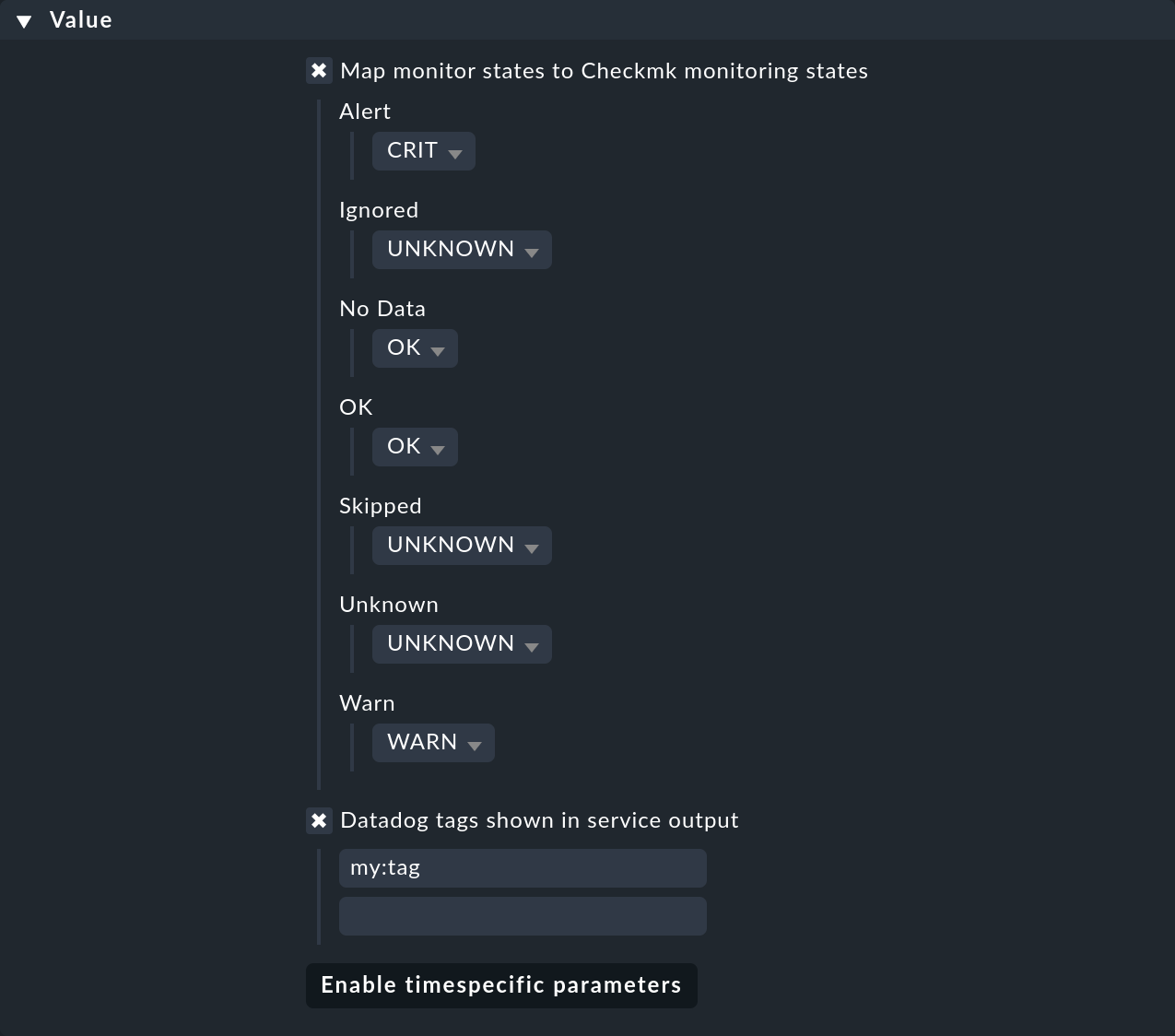
Inoltre, in questa regola puoi anche specificare quali tag di Datadog devono essere visualizzati nell'output del servizio in Checkmk.
